Guide de l’utilisateur, Page 31 fr – AIPTEK PocketCinema V150W User Manual
Page 103
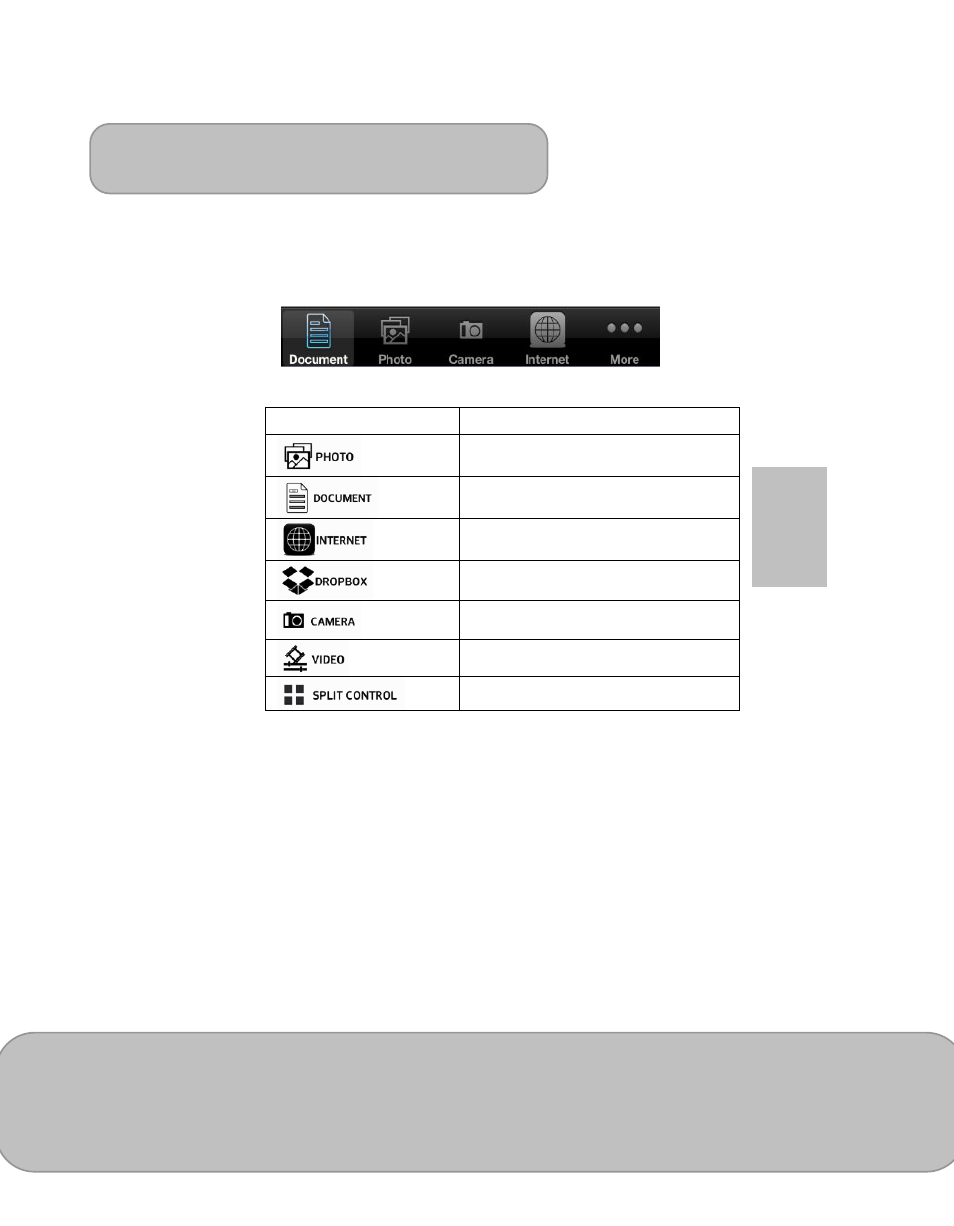
Guide de l’utilisateur
Page 31
FR
4. Presser
5. Sélectionnez le type de fichiers sur votre téléphone intelligent nécessaires
pour la projection.
EZ View fonction app
Description
Projection des photos stockées sur votre téléphone
intelligent.
Projection de documents Office et PDF stockés sur
votre téléphone intelligent.
Projection de pages Web. (Mode réseau Domicile
seulement)
* Veuillez voir page 31 pour activer le mode Client.
Cloud Serveur Flow. (Mode réseau Domicile
seulement)
* Veuillez voir page 31 pour activer le mode Client.
Projection en temps réel d'image par iPhone ou un
appareil photo de téléphone Android via une
connexion WiFi.
Diffusez la vidéo stockée sur votre iOS et Android
sur votre projecteur.
Permet jusqu'à quatre périphériques d’être projeté à
travers un projecteur en même temps.
Ajout de contenu à EZ View avec iTunes
®
(pour Apple i-Device)
1. Connectez votre iPhone à votre ordinateur.
2. Sur votre ordinateur, lancez iTunes
®
à moins qu'il s'ouvre automatiquement
lorsque vous avez connecté votre iPhone.
3. Cliquez sur l'appareil iPhone ou iPad dans la barre latérale.
4. Cliquez sur les applications dans les volets Paramètres.
5. Cliquez EZ View pour visualiser tous les fichiers chargés dans EZ View.
6. Cliquez sur le bouton « Ajouter » et choisissez les fichiers à télécharger sur
EZ View. Vous pouvez charger des fichiers JPG et les fichiers de documents.
7. Dans le coin inférieur gauche de l'écran, cliquez sur le bouton Synchroniser
pour transférer les fichiers sur votre iPhone.
